6 Možné riešenia pre NIE SIM kartu nainštalovanú v iPhone, iPad 2019
Safari je predvolený prehliadač pre zariadenia so systémom iOS. Používa sa stále rýchlejšie a lepšie. Umožňuje vám prehliadať akúkoľvek webovú stránku, pridávať záložky, prezerať skopírovaný odkaz a kupovať akýkoľvek tovar alebo služby. Niektorí ľudia však narazili aj na určité problémy pri používaní prehliadača, napríklad Safari pre iPhone nefunguje, nepripojenie k sieti Wi-Fi alebo neodpovedanie. V tomto článku sa chystáme vymenovať bežný problém so safari na zariadeniach iPhone / iPad a ukážeme možné riešenia.
iPhone Safari sa nepripája k internetu
Safari sa nebude pripájať k sieťam Wi-Fi alebo celulárnym údajom, je jednou z najčastejšie kladených otázok. Dôvodom tohto problému je veľký problém samotného Safari. Problém môžete vyriešiť pomocou nasledujúcich tipov.
- Zatvorte všetky karty a ukončite aplikáciu. Potom prepnite iPhone do režimu V lietadle. Po niekoľkých sekundách vypnite režim Lietadlo a skúste znova otvoriť prehliadač.
- Prejdite do časti Nastavenia -> Všeobecné -> Obmedzenia. Klepnite na „Povolený obsah“ a vyberte „Webové stránky“. Ak chcete povoliť prístup na akékoľvek webové stránky, zapnite možnosť „Všetko“.
- Obnovte všetky nastavenia siete z „Nastavenia -> Všeobecné -> Obnoviť“, čím uvediete sieť do normálneho stavu. Potom zadajte heslo pre opätovné pripojenie k internetu.


Zlyhanie / zmrazenie iPhone Safari
iPhone Safari neustále padá pri písaní alebo vyhľadávaní po aktualizácii systému iOS 11? Nie si jediný; Mnoho používateľov ohlásilo tento problém. Tu je niekoľko opráv, ktoré môžete vyskúšať:
- Vymazať históriu a údaje webových stránok. Prejdite na nastavenia -> Safari a potom klepnite na „Vymazať históriu a údaje webových stránok“.
- Mali by ste sa tiež pokúsiť reštartovať iPhone, keď Safari stále padá alebo zamrzne.
- Existujú tiež možnosti, že problém jespôsobené webom, ktorý ste sa pokúšali otvoriť. Mnoho stránok používa JavaScript na poskytovanie farebných funkcií. Túto funkciu môžete vypnúť v Nastaveniach -> Safari -> Rozšírené -> JavaScript.
- Obnovte iPhone alebo iPad z režimu obnovenia. Obnovenie režimu obnovenia je užitočným spôsobom, ako vyriešiť veľa problémov s iPhone. Mali by ste skúsiť aj vtedy, keď aplikácia nereaguje. Namiesto manuálneho uvedenia iPhone do režimu obnovenia je k dispozícii aj bezplatný nástroj s názvom Tenorshare ReiBoot, ktorý je navrhnutý tak, aby sa iPhone dostal do alebo z obnovovacieho režimu jedným kliknutím.



Program si môžete stiahnuť a nainštalovaťvýpočtovej. Spustite softvér a pripojte iPhone k počítaču a po zistení zariadenia kliknite na „Enter Recovery Mode“. Po niekoľkých sekundách kliknite na „Ukončiť režim obnovenia“, čím sa iPhone vráti do normálneho stavu.
Safari neukladá záložky na iPad / iPhone
Safari umožňuje používateľom pridávať záložky na neskôrprehliadanie, čo robí veci veľmi pohodlnými. V prehliadači Safari však niečo nepridá. Ak sa tento problém vyskytol nešťastne, odporúčame vám:
- Vymažte cookies z prehliadača Safari. Prejdite do nastavení -> Safari a potom klepnite na „Vymazať históriu a údaje webových stránok“ rovnako ako vyššie.
- Obnovte prehliadač Safari. Ak ju chcete vypnúť, prejdite do časti Nastavenia -> iCloud -> Safari. Reštartujte zariadenie a potom ho zapnite. Potom môžete skontrolovať, či Safari ukladá záložky.
iPhone Safari vyhral t videa
Webové video, ktoré sa neprehráva na zariadeniach iPhone alebo iPad Safari, je tiež častým sťažovaným problémom. Pri otvorení odkazu na webové video sa používateľom môže zobraziť prázdny biely blok. Ak sa vyskytol tento problém, môžete:
- Reštartujte váš iPad alebo iPhone. Podľa spätnej väzby od používateľov sa však táto metóda používa iba na krátky čas.
- Aktualizujte softvér iPhone. Prejdite do časti Nastavenia -> Všeobecné -> Aktualizácia softvéru a skontrolujte, či je k dispozícii nová aktualizácia softvéru.
V prehliadači Safari na iPhone nie je možné otvoriť odkaz
Mnoho ľudí videlo, že Safari sa nemôže otvoriťodkaz na iPhone. Keď vložia odkaz do iných prehliadačov, normálne sa preskočí. Tento problém sa môže vyskytnúť, keď je povolený Javascript webových stránok alebo ak je v telefóne iPhone príliš veľa údajov o histórii a súborov cookie. Môžete vypnúť Javascript a reštartovať zariadenie. Vyčistite tiež údaje prehliadania. Ak chcete získať podrobného sprievodcu, prečítajte si, ako opraviť nedostupný odkaz v prehliadači Safari.
Heslo automatického dopĺňania zariadenia iPhone Safari nefunguje v systéme iOS 11.3 / 11.2
Mnoho ľudí nedávno zistilo, že iPhoneSafari nevyplní heslo automaticky po zadaní užívateľského mena. Je to dosť nepríjemné, pretože pri prehliadaní webových stránok musíte znova a znova zadávať heslo. Môžete vyskúšať nasledujúce tipy na riešenie problémov:
- Prejdite do časti Nastavenia -> Safari -> Automatické dopĺňanie, zapnite možnosť „Mená a heslá“.
- Zakázať režim súkromného prehliadania. Ak je Safari v režime súkromného prehliadania, nebude vyplňovať vaše informácie automaticky. Klepnite na tlačidlo v pravom hornom rohu a potom v prehliadači Safari vyhľadáte „Súkromné“, kliknutím naň ho deaktivujete.
- Povoliť odkaz. Aby ste túto funkciu povolili, musíte prejsť do časti Nastavenia -> Všeobecné -> Klávesnice -> Skratka.

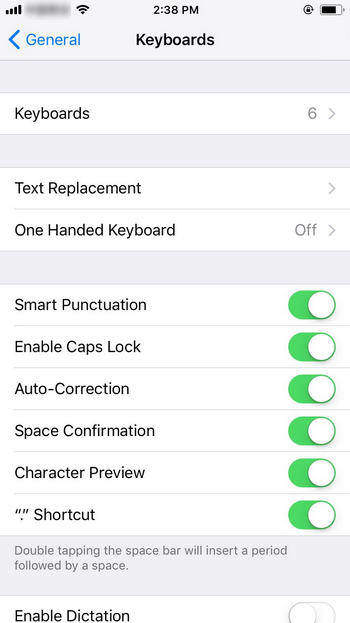
iPad / iPhone Safari udržiava obnovovanie stránok
Niektorí používatelia iPadu uviedli, že tiežnarazil Safari stále opakuje načítanie stránok problém. Tento problém môže súvisieť s RAM. Väčšina webových stránok sa sťahuje z internetu a ukladá sa do pamäte RAM zariadenia. Po zaplnení pamäte RAM pravdepodobne nebudete môcť otvoriť nové stránky. Prečítajte si príručku, kde sa dozviete, ako vyčistiť RAM na iPhone jednoduchými metódami.
Ikona Safari chýba v doku iPhone alebo iPad
Safari sa zvyčajne nachádza v doku na domovskej obrazovkeiPhone. Niekedy si však môžete všimnúť, že táto ikona chýba, najmä pre tých, ktorí vykonali aktualizáciu. Ak ikona Safari zmizla z domovskej obrazovky, skúste zaškrtnúť políčka nižšie:
- Vyhľadajte prehliadač Safari na iPhone. Do vyhľadávacieho panela napíšte Safari a zobrazí sa.
- Ak vyššie uvedená metóda zlyhala, resetujte svoju domovskú obrazovku. Prejdite do časti Nastavenia -> Všeobecné -> Obnoviť -> Obnoviť rozloženie úvodnej obrazovky.
- Zakázať obmedzenia Safari. Otvorte Nastavenia -> Všeobecné, potom klepnite na Obmedzenia a zadajte prístupový kód obmedzenia. Na obrazovke obmedzenia vyhľadajte Safari a zapnite ikonu.
- Oprava systému iOS. Ak stále čelíte tomuto problému aj po vyskúšaní vyššie uvedených trikov, môžu sa vyskytnúť nejaké chyby softvéru. S programom ReiBoot môžete opraviť všetky chyby a problémy aplikácií opravením operačného systému. Počas procesu nebude spôsobená žiadna strata ani poškodenie údajov.


Pripojte iPhone k počítaču a zvoľte „Fix All iOS Stuck“ z hlavného rozhrania programu. Kliknite na tlačidlo „Fix Now (Opraviť)“ a potom budete sprievodcom, aby ste si stiahli balík firmvéru.

Proces spustíte kliknutím na tlačidlo „Stiahnuť“. Po úspešnom stiahnutí firmvéru kliknite na „Spustiť opravu“ a podľa pokynov opravte operačný systém.

iPhone Safari udržiava rozbaľovacie okná
Pri prehliadaní webových stránok je to najviac nepríjemnémusia byť automaticky otvárané reklamy a nesúvisiace informácie. IPhone má v skutočnosti zabudovaný blokovač automaticky otváraných okien; môžete povoliť tejto funkcii, aby sa tento problém znova opakoval. Prejdite na nastavenia -> Safari a potom klepnite na „Blokovať kontextové okná.

Vymazať históriu a údaje o webových stránkach nefungujú v prehliadači Safari
Ako vidíte z vyššie uvedeného obsahu, „VymazaťHistória a údaje “je veľmi užitočná funkcia na vyriešenie mnohých problémov súvisiacich s prehliadačom Safari. Niektorí ľudia však zistili, že ikona tejto funkcie v telefóne iPhone je sivá. Ak ste jedným z nich, môžete vyskúšať nasledujúce triky:
- Vypnite Safari v iCloude cez Nastavenia -> iCloud -> Safari.
- Zablokujte cookies pomocou nastavení -> Safari -> Blokovať cookies.
- Obnovte všetky nastavenia z položiek Všeobecné -> Nastavenia -> Obnoviť všetky nastavenia.
Tento článok sa zhromaždil častosa vyskytli problémy s aplikáciou iPhone Safari a ukázali vám možné riešenia. Dúfam, že po prečítaní tohto príspevku budete mať na svojom telefóne iPhone a iPad bezproblémový prehľadávač Safari.

![[Fixed] iPhone hovorí, že nie je nainštalovaná žiadna SIM karta](/images/iphone-tips/fixed-iphone-says-no-sim-card-installed.jpg)


![2 Jednoduché spôsoby zavedenia systému Windows 10 do núdzového režimu [2019 Guide]](/images/fix-windows/2-easy-ways-to-boot-windows-10-into-safe-mode-2019-guide.jpg)




